"كيف أضيف أحد أفراد العائلة إلى Apple Music بحيث يمكن لكل فرد من أفراد عائلتي الاستمتاع بـ Apple Music بشكل أفضل؟"
يمكن للعائلات التي يصل عدد أفرادها إلى ستة أفراد الاستمتاع بجميع مزايا Apple Music مع عضوية عائلة Apple Music. على سبيل المثال ، يمكن لأفراد الأسرة الحصول على وصول غير محدود إلى كتالوج Apple Music بأكمله ، وتوصيات موسيقية مصممة خصيصًا لأذواقهم الشخصية ، والوصول إلى مكتبة الموسيقى الخاصة بهم على iCloud. لذا ، يعد إعداد العضوية العائلية اختيارًا جيدًا لمشاركة Apple Music مع العائلات. سيخبرك ما يلي بكيفية إضافة أفراد العائلة إلى Apple Music والتوصية بحل بديل لمشاركة العائلة.
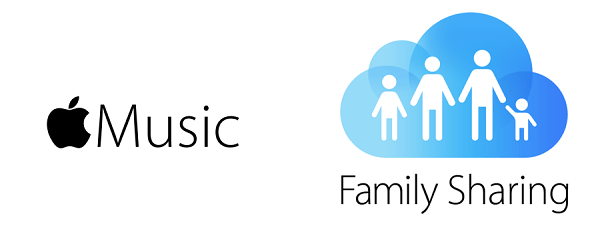
الجزء 1. كيفية إضافة أفراد العائلة إلى Apple Music
يحتاج أحد أفراد العائلة إلى أن يصبح المنظم ويشترك في خطة العائلة لـ Apple Music. قبل إضافة أفراد العائلة ، يحتاج المُنظِّم إلى إعداد `` المشاركة العائلية '' على جهازه عبر الخطوات التالية.
الخطوة1. افتح تطبيق "الإعدادات" من الشاشة الرئيسية ، وانقر على "اسمك" ، إذا كنت تستخدم iOS 10.2 أو أقدم ، فانتقل إلى "الإعدادات"> "iCloud".
الخطوة2. انقر على "إعداد المشاركة العائلية" ، ثم انقر على "البدء".
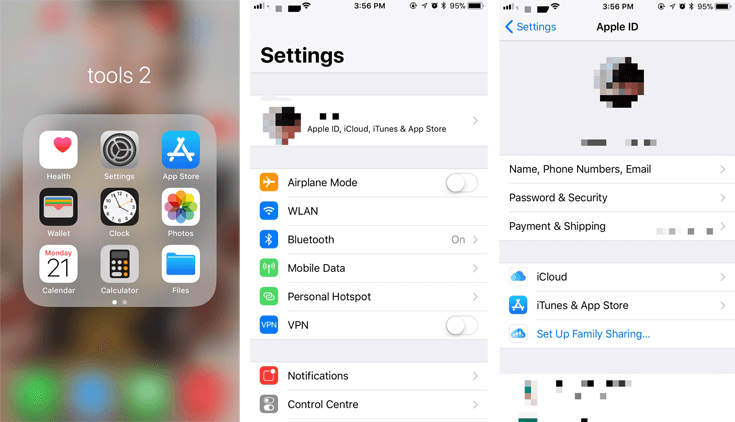
الخطوة3. اتبع التعليمات التي تظهر على الشاشة لإنشاء مجموعة المشاركة العائلية.
الخطوة4. افتح تطبيق "الإعدادات" مرة أخرى ، واذهب إلى "اسمك"> "مشاركة العائلة". إذا كنت تستخدم iOS 10.2 أو إصدارًا أقدم ، فانتقل إلى "الإعدادات"> "iCloud"> "العائلة".
الخطوة5. انقر على "إضافة فرد من العائلة" ، وأدخل اسم فرد العائلة أو عنوان البريد الإلكتروني.
الخطوة6. سيتلقى فرد عائلتك بريدًا إلكترونيًا يحتوي على إرشادات حول كيفية الانضمام إلى المجموعة. يمكنك التحقق من حالته بالانتقال إلى "الإعدادات"> "اسمك"> "مشاركة العائلة" أو "الإعدادات"> "iCloud"> "العائلة" إذا كنت تستخدم iOS 10.2 أو أقدم.
الخطوة7. انقر على "إعداد مشاركة العائلة"> "ابدأ" ، وتحقق من اختيارك لتكون منظم العائلة ، وتأكد من تسجيل الدخول باستخدام معرف Apple الشخصي الخاص بك.
الخطوة8. قم بإعداد مجموعة المشاركة العائلية المجمعة ، ثم اطلب من الأشخاص "أحبائك" أن يتم إدراجهم في المجموعة.
الخطوة9. ابدأ برنامج الإعدادات من شاشتك الرئيسية ، واذهب إلى "your name / iCloud"> "Family"> "Add RELATIVE".
الخطوة10. أدخل البريد الإلكتروني للتعريف والاسم الخاص بأفراد العائلة ، ثم سيتلقى أفراد العائلة بريدًا إلكترونيًا يحتوي على إرشادات حول كيفية الانضمام إلى المجموعة.
الخطوة11. بمجرد تسليم الدعوة ، يمكنك فحص موضعها عن طريق إدخال "التعديلات"> "iCloud"> "العائلة" على جهاز iOS الخاص بك.
الجزء 2. حل بديل لمشاركة Apple Music مع أفراد العائلة
على الرغم من أنه يمكننا إضافة أفراد العائلة إلى Apple Music للمشاركة ، إلا أنك قد تشعر بخيبة أمل عند حدوث مشكلة Apple Music Family Sharing لا يعمل يحدث لك. إذن هنا حل بديل لمشاركة Apple Music مع أفراد العائلة. مع برنامج TuneFab Apple Music Converter، يمكنك إزالة DRM المشفرة في Apple Music وتحويل أغاني M4P إلى MP3 عادي. بعد ذلك ، ستكون خاليًا من قيود إدارة الحقوق الرقمية ويمكنك مشاركة مسارات Apple Music المشتراة مع أي فرد من أفراد العائلة على الرغم من عدم انضمامهم إلى عضوية العائلة.
ميزات برنامج مشاركة TuneFab Apple Music Professional:
#Convert Apple Music M4P to MP3 easily؛
# متوافق تمامًا مع مكتبة iTunes ؛
# دعم تحويل دفعة فعالة.
# إخراج مسارات عالية الجودة.
شارك Apple Music مع أفراد العائلة باستخدام TuneFab Apple Music Converter
الخطوة 1. قم بتنزيل وتثبيت محول TuneFab Apple Music.
الخطوة 2. أضف Apple Music الموسيقي الذي تريد مشاركته إلى Apple Music Converter.
الخطوة 3. حدد تنسيق ملف الإخراج ومجلد الإخراج للملفات المحولة.
الخطوة 4. انقر فوق تحويل لتحويل Apple Music والاستعداد لمشاركة الموسيقى مع أفراد عائلتك عبر البريد الإلكتروني / النقل / USB والمزيد.

إذا لم يكن من الواضح لك ، فإن الفيديو التعليمي التالي لن يفوتك.
إذا كانت لديك أي أسئلة أخرى حول إضافة فرد من العائلة إلى Apple Music ، فلا تتردد في إخبارنا من خلال ترك تعليق أدناه. أو يمكنك تجربة TuneFab Apple Music Converter ، المصمم لمساعدة المستخدمين على تحويل M4P إلى MP3 عن طريق فتح قيود DRM الممل. باستخدامه ، يمكنك مشاركة الأغاني المحولة مع العائلات بسهولة وبحرية.
القراءة ذات الصلة: تم حلها! كيفية إلغاء اشتراكك في Apple Music












